نصب Netflix در تلویزیون سونی به شما اجازه می دهد تا از مشاهده انواع ویدئوها در یک صفحه نمایش بزرگ لذت ببرید. نتفلیکس از جمله محبوب ترین سرویس های استریم و پخش آنلاین محتوا است که امکان دسترسی به فیلم ها، انیمیشن ها و… را فراهم می آورد. برای استفاده از امکانات این پلتفرم ویدئو محور نخست باید حق اشتراک آن را تهیه کنید.
سپس نمایشگر خانگی را به یک شبکه اینترنت پرسرعت اتصال دهید تا بتوانید محتوای دلخواه خود را تماشا نمایید. با توجه به پرطرفدار بودن این سرویس در ادامه نحوه نصب نتفلیکس در تلویزیون سونی را به طور کامل آموزش می دهیم.

مراحل نصب Netflix در تلویزیون سونی
استفاده از سرویس Netflix در تلویزیون های هوشمند سونی مستلزم رعایت یک سری قوانین خاص است. به عنوان مثال حتماً باید نمایشگر خانگی خود و همچنین اکانت نتفلیکس را به صورت رسمی ثبت نمایید.
همچنین برای نصب Netflix در تلویزیون سونی باید مطمئن شوید که دستگاه شما در حالت پیش فرض از چنین قابلیتی پشتیبانی می کند. پس از در نظر گرفتن موارد گفته شده جهت فعال سازی این سرویس و مشاهده انواع محتوا به ترتیب مراحل زیر را انجام دهید:
تعمیر تلویزیون سونی در محل، هزینه مناسب و گارانتی معتبر
1. اتصال تلویزیون به شبکه اینترنت
چنانچه نمایشگر Sony شما به وای فای داخلی مجهز شده باشد، برای اتصال آن به اینترنت هیچ مشکلی نخواهید داشت. به این منظور تنها باید کلید Home را از روی کنترلر بفشارید و وارد قسمت Network شوید. سپس روی گزینه Wireless Connection بزنید و رمز شبکه وای فای را وارد نمایید.
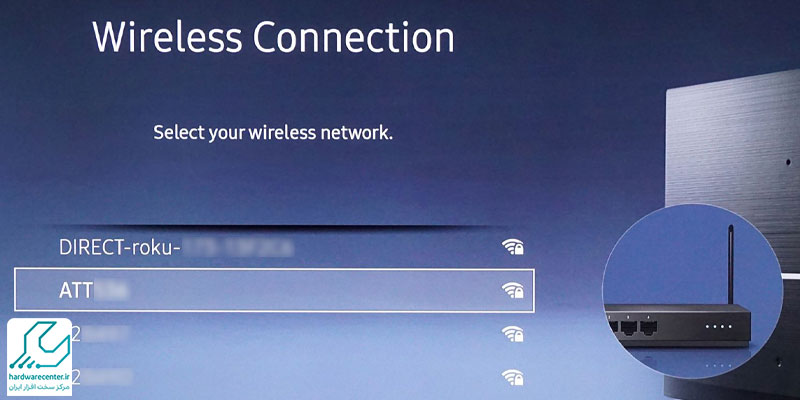
2. ثبت دستگاه در سایت رسمی سونی
استفاده از خدمات ویدئویی اینترنتی در نمایشگرهای سونی در صورتی امکان پذیر خواهد بود که دستگاه خود را در وب سایت Sony Essentials ثبت کنید. به همین دلیل در ادامه روند نصب Netflix در تلویزیون سونی کلید Home را از روی کنترلر بفشارید، سپس روی گزینه Network بزنید.
اکنون عبارت Activate Enhanced Features را برگزینید تا یک کد ۴ رقمی روی صفحه نمایش تلویزیون شما ظاهر شود. نهایتاً این کد ۴ رقمی را در وب سایت Sony Essentials وارد سازید. البته توجه داشته باشید اگر قبلاً اقدام به ایجاد اکانت نکرده اید، باید مراحل ساخت حساب کاربری را در سایت طی نمایید.
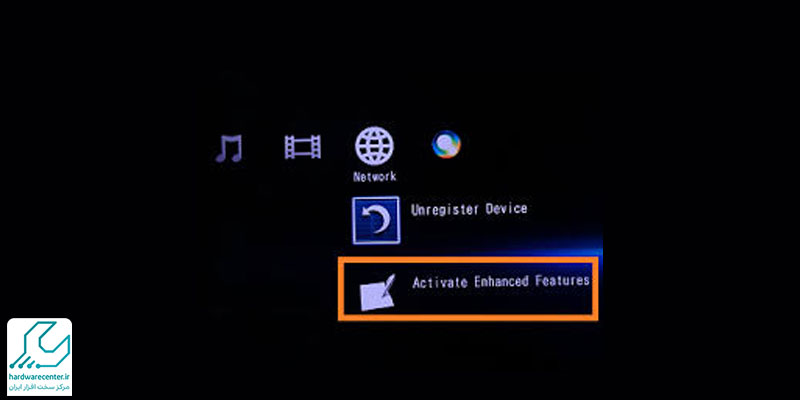
3. ثبت نمایشگر سونی در سرویس Netflix
اکنون زمان آن رسیده که تلویزیون خود را سرویس نتفلیکس ثبت کنید. برای انجام این کار کلید Home را از روی ریموت نمایشگر خانگی بفشارید. حالا گزینه Video را انتخاب نمایید و بعد از آن عبارت Netflix را برگزینید. در این مرحله روی صفحه نمایش تلویزیون پیغامی ظاهر می شود که از شما می پرسد آیا دارای اکانت نتفلیکس هستید یا خیر.
در پاسخ به این پرسش گزینه بله را انتخاب کنید. سپس برای نصب Netflix در تلویزیون سونی کد چهار رقمی ظاهر شده را در سایت netflix.com/activate وارد سازید. مجدداً یک بار دیگر عملیات را تایید کنید تا بتوانید برنامه نتفلیکس را در نمایشگر خانگی خود اجرا نمایید.
همگام سازی اکانت نتفلیکس با تلویزیون برای نصب آن
ثبت تلویزیون در سایت Sony Essentials بیشتر با هدف دستیابی به سرویس های استریم انجام می گیرد. لذا کارشناسان نمایندگی تلویزیون سونی پیشنهاد می دهند اگر روش قبلی برایتان پیچیده به نظر می رسد، اکانت نتفلیکس را از طریق کامپیوتر ایجاد کنید. البته می توانید مراحل ساخت حساب کاربری را با استفاده از تلفن هوشمند نیز انجام دهید.
پس از ایجاد اکانت برای استفاده از امکانات این سرویس کافی است حساب کاربری مورد نظر را با تلویزیون خود همگام سازی کنید. البته برای این که با مشکل مواجه نشوید، بهتر است نسخه اندروید دستگاه را به ورژن جدید آپدیت نمایید. همچنین در صورت عدم نصب Netflix در تلویزیون سونی می توانید از Roku یا Fire TV Stick برای پخش محتوا استفاده کنید.
پخش محتوای Netflix روی تلویزیون سونی از طریق Chromecast
همان طور که گفتیم، نصب نتفلیکس در تلویزیون Sony به شرطی امکان پذیر است که دستگاه در حالت پیش فرض از این ویژگی پشتیبانی نماید. اما اگر نمایشگر خانگی شما دارای چنین قابلیتی نیست، اصلاً نگران نباشید.
خوشبختانه می توانید از طریق وسیله ای به نام کروم کست فیلم، سریال یا سایر محتواهای Netflix را روی صفحه نمایش تلویزیون به اجرا بگذارید. راه اندازی Chromecast مراحل ساده ای دارد و مطابق زیر انجام می گیرد:
1. دستگاه Chromecast را به پورت HDMI تلویزیون سونی اتصال دهید.
2. اطمینان حاصل کنید که نمایشگر خانگی و دیوایس پخش کننده ویدئو به یک شبکه وای فای یکسان متصل هستند.
نرم افزار Netflix را روی دستگاه پخش کننده محتوا اجرا نمایید، سپس فیلم یا سریال مد نظر خود را برگزینید.
3. اکنون برای این که ویدئو بدون نیاز به نصب Netflix در تلویزیون سونی پخش شود، روی نماد مربوط به Cast کلیک کنید.
4. نهایتاً از بین فهرست دستگاه های پدیدار شده Chromecast را انتخاب نمایید.
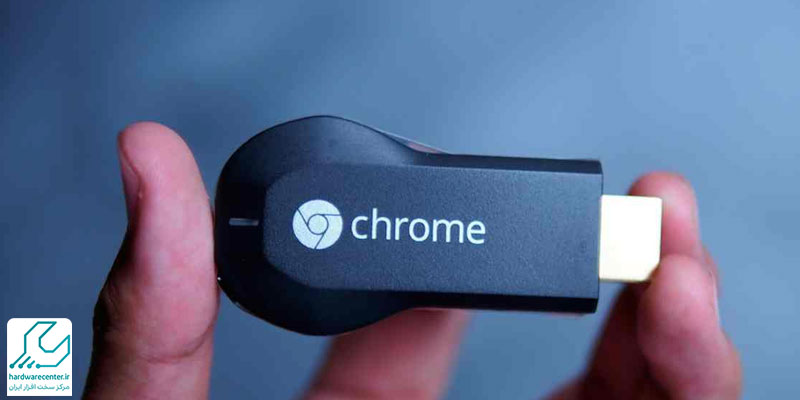
چگونه ایرادات مربوط به اتصال نتفلیکس در تلویزیون سونی را برطرف کنید؟
ممکن است هنگام اجرای نتفلیکس متوجه شوید که اپلیکیشن مربوطه عملکرد مناسبی ندارد. درست کار نکردن این سرویس یا عدم اجرای آن به دلایلی همچون ضعف اینترنت، پر شدن حافظه کش برنامه و… ارتباط دارد. در چنین شرایطی می توانید برای رفع مشکل پیش روی خود از راه کارهای زیر کمک بگیرید:
آپدیت نتفلیکس
قبل از هر اقدامی برنامه Netflix را به آخرین نسخه موجود به روز رسانی کنید. به این منظور وارد بخش Settings نمایشگر Sony شوید و نسخه جدید نرم افزار را بارگیری و نصب نمایید.
بررسی اتصال اینترنت
اگر پس از نصب Netflix در تلویزیون سونی متوجه کارکرد ناصحیح آن شدید، بهتر است اتصال اینترنت را مورد بررسی قرار دهید. سپس در صورت ضعف یا ناپایداری شبکه اینترنت مودم یا روتر خود را ریستارت کنید.
پاک کردن حافظه کش Netflix
به مرور زمان حافظه کش برنامه نتفلیکس با فایل های مختلف پر شده و منجر به عملکرد نادرست آن می شود. این در حالی است که با خالی کردن بخش Cache می توانید از چنین مشکلاتی پیشگیری کنید.
برای این کار وارد بخش تنظیمات تلویزیون سونی یا دستگاه استریم شوید، سپس روی گزینه Apps بزنید. اکنون با انتخاب برنامه Netflix و کلیک روی گزینه Clear Cache از شر فایل های اضافی رها خواهید شد.
راه اندازی مجدد دستگاه ها
خاموش و روشن کردن تلویزیون، دستگاه استریم و مودم نیز در حل مشکل مفید واقع می شوند. اگر پس از نصب Netflix در تلویزیون سونی نتوانستید برنامه را اجرا کنید، تمام دستگاه ها را خاموش نمایید. سپس چند دقیقه منتظر بمانید و مجدداً همه آن ها را راه اندازی کنید تا ایرادات موقتی اتصال رفع شوند.
بررسی وضعیت نتفلیکس بعد از نصب Netflix در تلویزیون سونی
گاهی اوقات هیچ یک از دستگاه ها ایراد ندارند، بلکه مشکل از جانب سرورهای نتفلیکس است. برای اطمینان پیدا کردن درباره این موضوع وارد سایت DownDetector شوید و وضعیت سرورهای نرم افزار را مورد بررسی قرار دهید. چنانچه مشکل از جانب برنامه باشد، باید منتظر بمانید تا ایرادات برطرف شوند.


